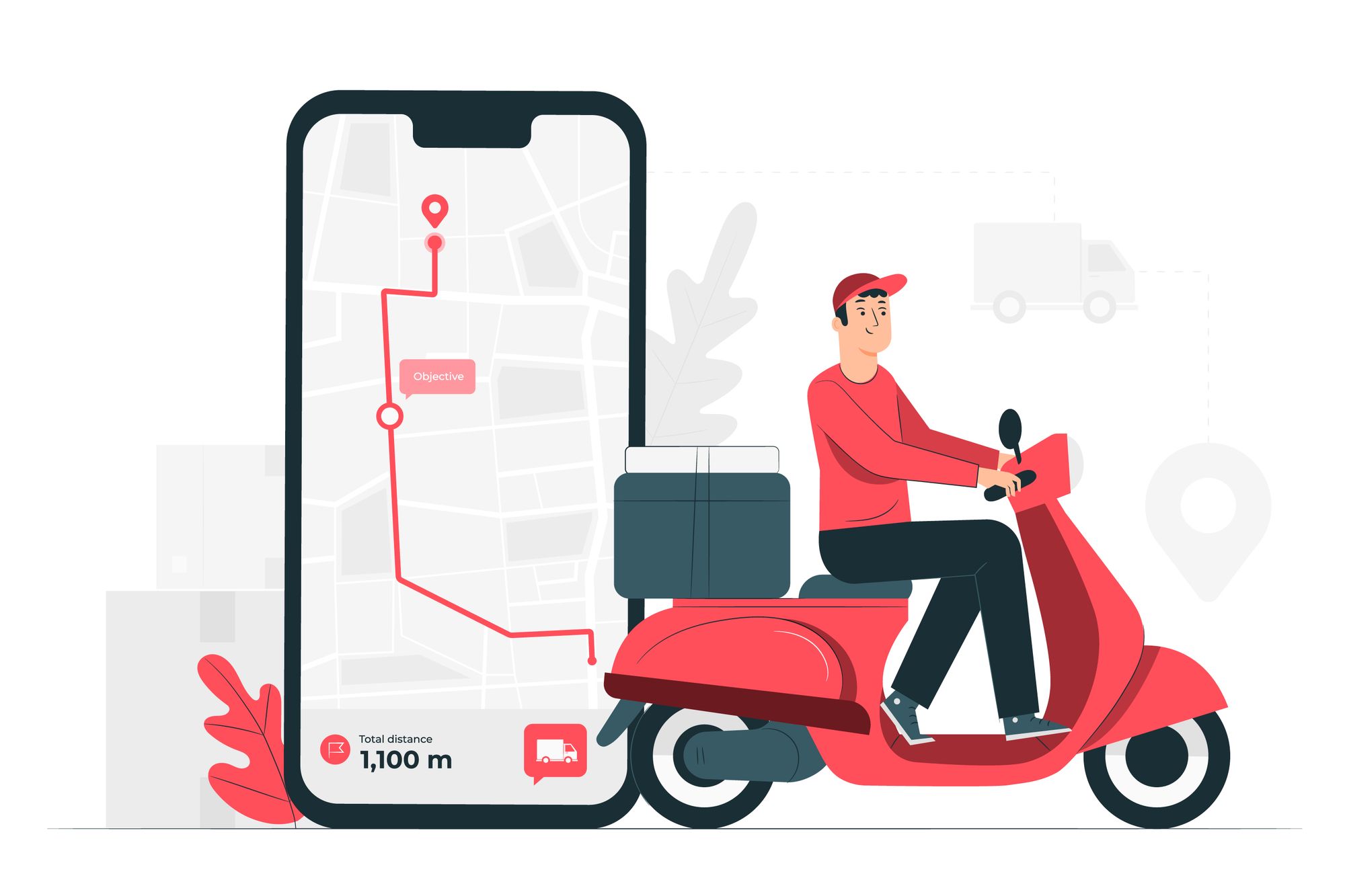
Складно собі уявити МійДроп, як в принципі й будь-яку іншу систему обліку для українського ринку, без інтеграції з Новою поштою. Вона була найпершою для нашого сервісу і протягом останніх чотирьох років постійно зазнавала найбільших змін. У цій статті ми описали усі програмні механізми, в яких переплітається робота CRM з Новою поштою.
Розвивайте свій бізнес разом із МійДроп! Організовуйте роботу менеджерів, ведіть складський облік та багато іншого – https://mydp.co.ua/5qWIT
План статті:
! За необхідності прогорніть до потрібного вам пункту !
- Як додати контрагента Нової пошти в CRM МійДроп?
- Як вказати контрагента за замовчуванням?
- Як налаштувати контрагента за замовчуванням для замовлень із дропшипперами?
- Масові дії з контрагентами в замовленнях
- Реєстри
- Як включити контроль оплати при генерації ТТН?
- Друк маркування з ТТН
- Габарити і вага посилок
- Статистика та контроль грошових переказів
Як додати контрагента Нової пошти в CRM МійДроп?
Авторизуйтесь на сайті https://new.novaposhta.ua/ як юридична або фізична особа. Якщо у вас ще немає акаунту в Новій пошті, створіть його.
Перейдіть у розділ Налаштування → натисніть на вкладку "Безпека" → оберіть "Створити ключ".
Далі ще раз натисніть кнопку "Створити". ↓
У переліку ваших ключів з'явиться новостворений із позначкою "Бізнес-кабінет". Зверніть увагу, що потрібно скопіювати саме його, а не той, що має позначку "Мобільний додаток".
Важливо! За замовчуванням цей ключ видається на 1 рік. Щоб продовжити його термін придатності, натисніть на значок годинника зі стрілкою навпроти потрібного ключа стільки разів, на скільки років хотете збільшити актуальність ключа.
Перейдіть у свій обліковий запис МійДроп. Відкрийте розділ "Налаштування" → підрозділ "Генерація та друк ТТН" → натисніть кнопку "Налаштувати контрагентів".
Далі натисніть кнопку "Додати контрагента". ↓
У формі в поле API-ключ вставте скопійований ключ з Нової почти і вкажіть місто та відділення, з якого будете робити відправки. Після натисніть кнопку "Додати".
Тепер ви побачите, що дані про контрагента підтягуються в форму створення замовлення, і ви можете обрати контактну особу за замовчуванням, якщо маєте їх кілька.
Важливо! Контактна особа – це той ваш співробітник, який фактично у відділенні пошти робить відправку від імені певного контрагента.
Важливо! В один реєстр можуть бути додані тільки ТТН, створені на ім'я одного й того ж самого контрагента і на одну і ту ж саму контактну особу цього контрагента. Тобто вказуйте контактну особу за замовчуванням, інакше вони будуть підставлятись по черзі у кожне новостворене замовлення і потім не вийде додати усі ці ТТН у один реєстр.
Як вказати контрагента за замовчуванням?
Якщо ви маєте більше ніж одного контрагента, то замовлення будуть створюватись по черзі на кожного з тих, у кого в налаштуваннях статус позначений як "Активний".
Якщо потрібно контролювати цей процес і створювати замовлення завжди на потрібного в певний момент часу контрагента, перейдіть в розділ "Налаштування" → підрозділ "Генерація та друк ТТН" → позначте галочкою пункт "Контрагент за замовчуванням" і оберіть потрібного зі списку. Після внесення змін написніть кнопку "Зберегти".
Як налаштувати контрагента за замовчуванням для замовлень із дропшипперами?
Перейдіть в в розділ "Налаштування" → підрозділ "Дропшиппери" → позначте галочкою пункт "Контрагент за замовчуванням для замовлень із дропшипперами" і оберіть потрібного зі списку. Відтепер коли дропшиппер подаватиме замовлення через особистий кабінет, контрагент вказуватиметься автоматично.
Масові дії з контрагентами в замовленнях
Якщо ви створили багато ТТН в замовленнях не з тим контрагентом, з яким потрібно, і хотете масово змінити це, перейдіть у розділ "Всі замовлення" → натисніть кнопку "Пошук і фільтрація" над таблицею і оберіть зі списку контагента, на якого помилково оформили певні замовлення.
Потім виділіть потрібні замовлення і натисніть кнопку "Змінити контрагента".
У діалоговому вікні, що з’явиться, вкажіть іншого контрагента і застосуйте зміни.
Після застосування повторіть процес із виділенням тих самих замовленнь, але тепер натисніть кнопку "Згенерувати ТТН для виділених замовлень".
Підтвердіть перегенерування ТТН для виділених замовлень. ↓
У результаті цих дій ви масово перегенеруєте ТТН в замовленнях, які тепер будуть відправлені від імені іншого потрібного вам контрагента. Попередні ТТН будуть видалені.
Реєстри
У МійДроп є функція для формування реєстрів Нової пошти. Для цього у розділі "Всі замовлення" виділіть потрібні замовлення і натисніть на зелену кнопку "Додати посилки до реєстру" над таблицею.
За потреби ви можете доповнити вже існуючий реєстр, обравши його зі списку, або залишити поле порожнім, щоб створити новий, далі натисність кнопку "Зберегти".
Після цього ви побачите сторінку реєстру з його номером і кнопку для друку. Зверніть увагу, що неможливо додати замовлення у реєстр після друку!
Приклад роздрукованого реєстру відправлень. ↓
Щоб переглянути список раніше створених реєстрів, перейдіть у розділ "Всі замовлення" → натисніть кнопку "Більше опцій" → оберіть зі списку "Реєстри".
Приклад того, як виглядатимуть усі ваші реєстри. ↓
Як включити контроль оплати при генерації ТТН?
Функція "контроль оплати" означає, що кошти за накладений платіж ви можете отримати відразу після отримання посилки клієнтом на розрахунковий рахунок ФОП чи юридичної особи замість того, щоб щоразу особисто йти у відділення Нової пошти за цими грошима.
Для цього вам спершу потрібно оформити договір "Контроль оплати" з Новою поштою. Ось інструкція від Нової пошти про те, як це зробити → https://static.novaposhta.ua/sitecard/misc/doc/stvorennya_zayavki_online.pdf
Коли договір укладено, перейдіть у розділ "Налаштування" → підрозділ "Генерація та друк ТТН" → натисніть кнопку "Налаштувати контрагентів". Оберіть зі списку потрібного контрагента і позначте галочкою пункт "Створювати ТТН із послугою «Контроль оплати»", а після обов'язково натисніть кнопку "Зберегти".
Важливо! Якщо в рамках вашого облікового запису МійДроп діє функція про те, що дропшиппер подає замовлення на виплату тільки після того, як забрано накладений платіж, то вимкніть це налаштування, бо інакше дропшиппер не зможе подати на виплату за замовлення, створені з опцією "Контроль оплати".
Важливо! Якщо потрібно генерувати ТТН в замовленнях від імені одного й того ж контрагента, але з різними даними про міста, відділення, контактну особу тощо, то створіть в CRM потрібну кількість контрагентів із тим самим API-ключем. Щоб вам було зручно розрізняти одного й того ж контагента, додайте в поле "Назва контагента" дані, які різняться. Наприклад, "Ігор Павленко, Суми, 7 відділення", "Ігор Павленко, Київ, 106 відділення" тощо.
Друк маркування з ТТН
Кожне створене замовлення з успішно згенерованою ТТН відкриває можливість надрукувати маркування на посилку. Для цього перейдіть на сторінку картки потрібного замовлення та натисніть на синю кнопку з іконкою принтера.
Важливо! Якщо при редагуванні замовлення ви вносите зміни, які впливають на суму накладеного платежу, ім’я, телефон або адресу отримувача, то обов’язково перегенеруйте ТТН! Для цього в картці замовлення під номером вже неактуальної ТТН натисніть на кнопку "Створити нову ТТН", а після повторно роздрукуйте маркування.
Габарити і вага посилок
Щоб Нова пошта могла якомога точніше розрахувати об'ємну вагу та вартість доставки для кожного окремого вашого замовлення, перейдіть у розділ "Налаштування" → підрозділ "Генерація та друк ТТН" → позначте галочкою пункт "Включити поля «Довжина», «Ширина», «Висота» під час додавання замовлення та для товарів". У цьому ж підрозділі заповніть поле "Стандартна вага посилки (в кг)".
Відтепер в кожному замовленні під час створення і редагування з'являться такі поля ↓
Важливо! Якщо поле "Вага (в кг)" під час редагування замовлення залишити порожнім, то CRM автоматично підставить стандартне значення, вказане в розділі "Налаштування" → підрозділ "Генерація та друк ТТН".
Статистика та контроль грошових переказів
У розділі "Статистика" є вкладка "Статуси НП", яка відображає суми накладених платежів і кількість замовлень, що мають той чи інший статус, присвоєний Новою поштою.
Щоб проконтролювати, що Нова пошта нарахувала і видала всі кошти за накладеними платежами ваших замовлень, тобто всі грошові перекази, перейдіть у розділ "Всі замовлення" → натисніть кнопку "Більше опцій" → оберіть зі списку "Грошові перекази".
У подібній таблиці буде відображено суми та статуси всіх грошових переказів із прив'язкою до ваших замовлень у CRM.
Розвивайте свій бізнес разом із МійДроп! Організовуйте співпрацю з дропшипперами, аналізуйте статистику продажів та багато іншого – https://mydp.co.ua/5qWIT